詳細指南:如何在 iPad 上刪除 iTunes 上的歌曲?
沒有音樂的生活絕對是乏味的。 每天,在上學、上班或任何地方,甚至在家裡做事時,很多人肯定會喜歡聽自己喜歡的音樂。 如果您一直是使用 iTunes 應用程序的粉絲並且喜歡通過您的 iPad,你可能會對這篇文章要分享的內容感到好奇。
雖然我們有很多我們喜歡聽的歌曲,但在某些情況下我們還是想刪除其中的一些。 因此,讓我們好奇 如何刪除 iPad 上 iTunes 中的歌曲. 用戶確實有不同的原因想要從他們的設備中刪除歌曲。 有些可能是因為他們想要新歌的空間,有些只是想減少他們圖書館中的歌曲數量,因為可能已經有很多了,或者,有些用戶只是厭倦了再次播放相同的歌曲然後再次。
無論出於何種原因,通過閱讀本文的每個部分,您一定會了解有關如何刪除歌曲的過程中您想知道的信息。
文章內容 第 1 部分。 如何從 iPad 中刪除音樂第 2 部分。 從 iTunes 資料庫中刪除曲目第 3 部分。了解如何永久保留 Apple Music 或 iTunes 歌曲部分4。 概要
第 1 部分。 如何從 iPad 中刪除音樂
如前所述,本文的這一部分將向您展示有關如何刪除 iPad 上 iTunes 上的歌曲的詳細指南。 儘管在早期廣受好評,但 iTunes 因臃腫的用戶體驗而受到越來越多的批評。 從運行的 Mac 開始 macOS Catalina之後,iTunes 被單獨的應用程序取代,即音樂、播客和電視,Finder 和 Apple Devices 接管了設備管理功能。 因此,您所知道的 iTunes 資料庫以及您購買的所有音樂都應該在音樂應用程序中可用。 您可以通過完成我們將在此處介紹的兩種方法中的任何一種,通過 iPad 刪除 iTunes 歌曲。
方法#1。 直接通過音樂應用程序刪除歌曲
如果您想刪除某些歌曲以釋放您的音樂庫,您可以使用“音樂”應用程序來執行此操作。 如果您想嘗試這種方法,只需按照以下步驟操作即可。
步驟1。 在 iPad 上,啟動音樂應用程序。
第2步。 查找您要刪除的特定 iTunes 歌曲。
步驟#3。 找到歌曲後,觸摸並按住該項目,然後輕點“刪除”。
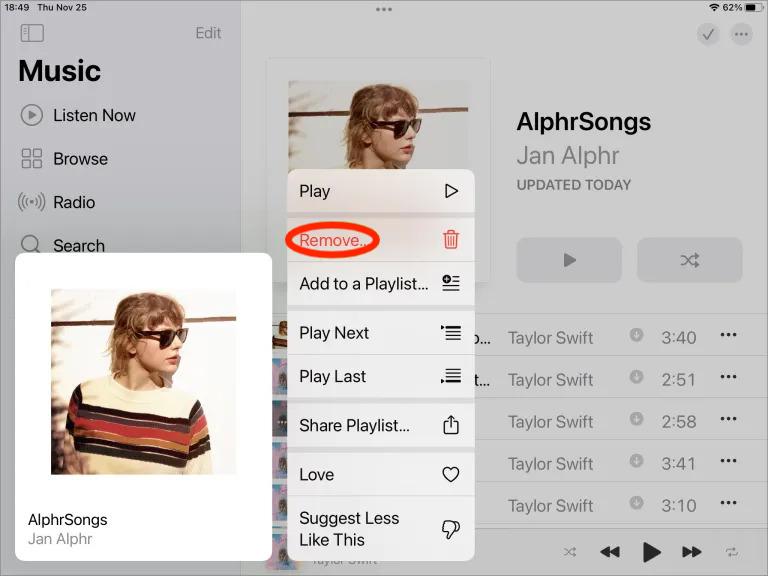
步驟4。 點擊下拉菜單後將顯示幾個選項。 從那些看到的選項中,確保選擇“從庫中刪除”。 您必須通過單擊下一步的“刪除歌曲”按鈕來確認您將繼續。
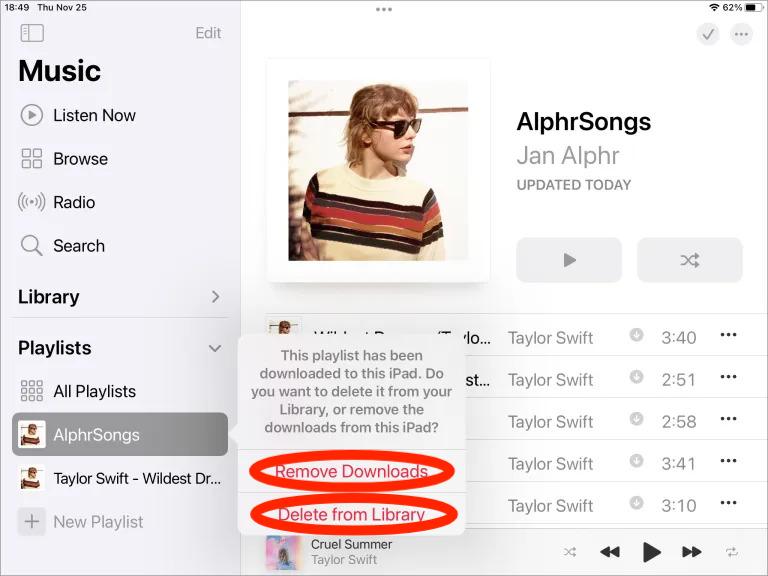
完成上述操作後,所選要刪除的歌曲現在將從您的 iTunes 音樂庫中刪除! 如果您打算刪除大量曲目,則可以重複與如何在 iPad 上的 iTunes 上刪除歌曲相同的過程。
方法#2。 通過 iPad 的設置菜單刪除歌曲
如前所述,我們將在這裡重點介紹兩種如何在 iPad 上刪除歌曲的方法。 由於我們已經完成了第一個的討論,我們現在開始討論下一個。 如果您不習慣使用第一種方法,可以隨時嘗試使用第二種方法。
如果您想嘗試使用此方法,則必須遵循以下步驟。
步驟1。 在您的 iPad 上,轉到“設置”菜單。
第2步。 從選項中,點擊“常規”按鈕。
步驟#3。 接下來,您必須單擊“iPad 存儲”。
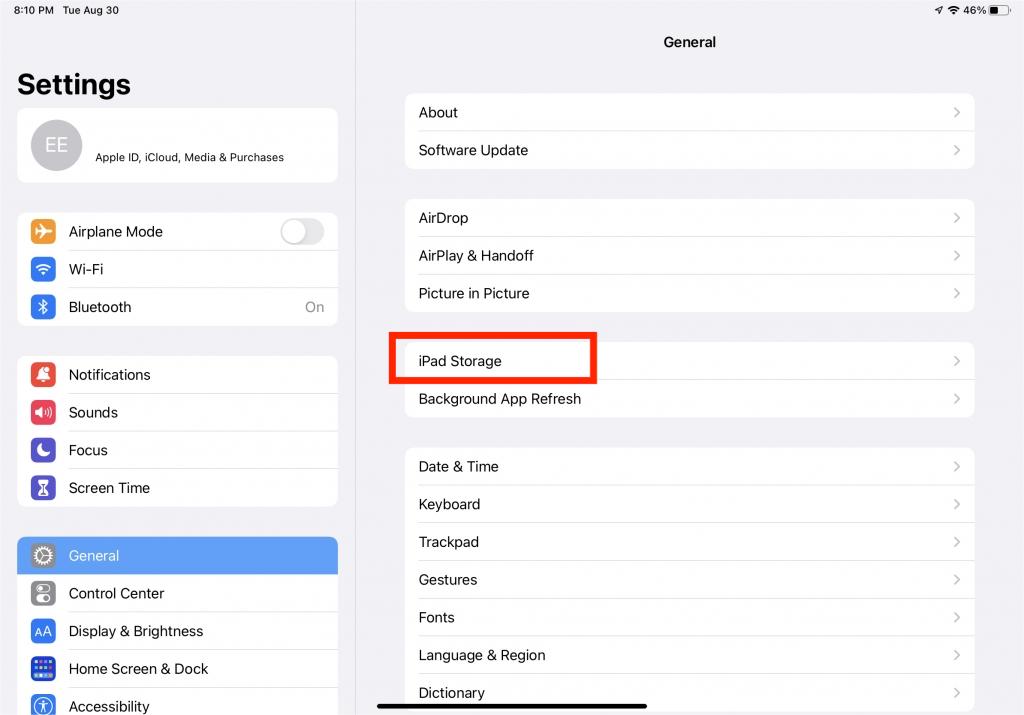
步驟4。 向下滾動,直到看到“音樂”。
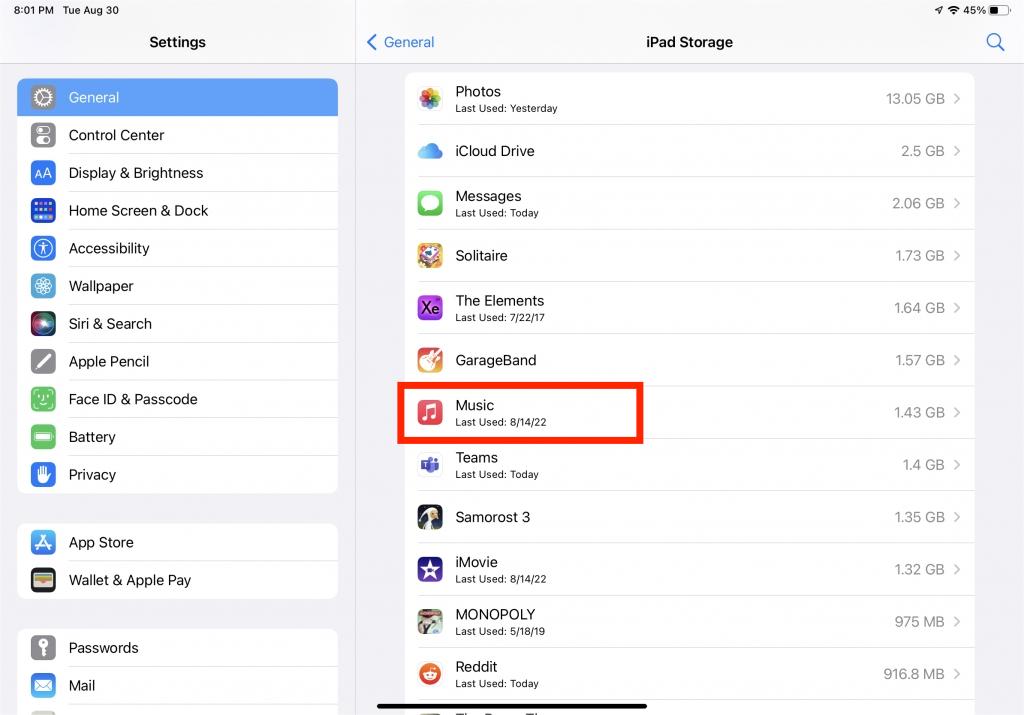
步驟#5。 您將在頂部看到“編輯”按鈕。 只需點擊它。
步驟#6。 在“所有歌曲”旁邊,您會看到一個紅色圖標。 你只需要按這個。
步驟#7。 單擊旁邊的“刪除”按鈕,將所有歌曲從您的 iPad 或音樂庫中刪除或移除。
如果您打算刪除所有 iTunes 歌曲,這是一個更好的選擇。 如果您願意,您還可以通過此方法單獨刪除歌曲。 您只需查找要刪除的特定歌曲即可。
就像執行上述如何在 iPad 上刪除音樂的過程一樣簡單,您將能夠刪除所有您不想再保留的 iTunes 歌曲!
第 2 部分。 從 iTunes 資料庫中刪除曲目
除了與您分享如何刪除 iPad 上 iTunes 上的歌曲外,我們還想分享一份詳細指南,告訴您如何刪除 iTunes 音樂庫中的所有內容。 如果您想刪除新庫中的所有內容並重新開始,則必須注意必須完成的以下過程。
步驟1。 您必須關閉或關閉 iTunes 應用程序。
第2步。 在 Mac 上,啟動“Finder”。
步驟#3。 點擊“開始”選項。
步驟4。 接下來點擊“主頁”選項。
步驟#5。 在 Mac 上,只需瀏覽“音樂”文件夾即可。
步驟#6。 從可用選項中,您必須選擇“iTunes”。
步驟#7。 查找這些文件 - “iTunes Library.itl”和“iTunes Music Library.xml”。
步驟#8。 找到上述文件所在的位置後,只需刪除它們即可。
完成上述操作後,您會注意到您的 iTunes 音樂庫現已被清除或清空!
請記住,當您執行如何刪除歌曲的過程時,您刪除的歌曲將從您的 iPad 中消失,或者如果您直接在 iTunes 上執行刪除過程,這些歌曲將永遠消失。
第 3 部分。了解如何永久保留 Apple Music 或 iTunes 歌曲
雖然學習如何在 iPad 上的 iTunes 上以及通過 iTunes 刪除歌曲確實很有幫助,但仍有一些情況會讓您覺得想听剛剛刪除的歌曲。 因此,讓您重複下載它們以供離線收聽的過程。
在這種情況下,為了減輕您的負擔,與其清空您的 iTunes 音樂庫,不如學習如何下載並保存您在其他小工具或外部存儲設備上的 iTunes 和 Apple Music 歌曲? 鑑於 iTunes 購買的歌曲和 Apple Music 曲目受 DRM 保護,您可能想知道這怎麼可能。 嗯,這不是你應該擔心的事情。
在下載和移除 Apple Music 和 iTunes 歌曲的保護時,有很多很棒的應用程序可以幫助您。 事實上,我們建議使用最好的之一, TunesFun 蘋果音樂轉換器。 借助這款專業工具,您可以輕鬆完成 DRM 刪除過程,甚至可以將歌曲轉換為 MP3、WAV 或 FLAC 等格式。 你不用擔心你可以 即使 Apple Music 不工作也能播放音樂 因為你有這些轉換後的音樂文件,你可以將它們保存在媒體播放器上。 通過擁有標準的音樂格式,您將能夠 在您的 Xbox One 上播放 iTunes 歌曲 太!
當涉及到 TunesFun Apple Music Converter 的轉換速度,你也不用想太多。 它的工作速度足夠快,可以讓您節省時間。 它甚至可以處理很多歌曲。 由於此應用程序進行無損轉換,因此所有歌曲的重要細節和原始質量都將得到保留。
TunesFun Windows 和 Mac OS 也支持 Apple Music Converter,因此安裝它不會是一個難題。 該團隊還確保該應用程序始終如一地更新。 因此,您可以放心,您正在充分利用該應用程序!
與 TunesFun Apple Music Converter 的簡單界面,即使是您第一次使用該應用程序,您也可以瀏覽按鍵和功能。 讓我們快速瀏覽一下通過以下方式轉換和下載 Apple Music 和 iTunes 歌曲所必須執行的步驟 TunesFun 蘋果音樂轉換器。
第1步。 一旦你有 TunesFun Apple Music Converter 安裝在您的 PC 上,打開它並開始選擇要轉換和下載的曲目。

第2步。 選擇您想要的輸出格式並更改您想要更改的輸出參數選項。

步驟#3。 點擊頁面底部的“轉換”按鈕將觸發應用程序開始轉換歌曲。 取消歌曲的保護也將同時發生。

一旦您擁有非 DRM 和轉換後的曲目,您就可以將它們保存在您擁有的任何存儲設備上,這樣當您想要流式傳輸它們時,您可以輕鬆搜索它們並收聽它們!
部分4。 概要
如何刪除 iPad 上 iTunes 上的歌曲的過程非常簡單。 如果您覺得您的收藏現在聽起來很無聊,您可以通過簡單的點擊來擺脫它們。 也可以通過 iTunes 這樣做。 但是,當您突然想再聽一遍時,您需要重新下載它們才能繼續。 如果你不想經歷這樣的麻煩,那麼只需通過 TunesFun Apple Music Converter 並將它們保存在您擁有的任何設備上!
發表評論